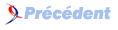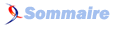FAQ Adobe® Dreamweaver CS3/CS4

FAQ Adobe® Dreamweaver CS3/CS4Consultez toutes les FAQ
Nombre d'auteurs : 6, nombre de questions : 55, dernière mise à jour : 16┬Ājuin┬Ā2021┬Ā
 SommaireŌåÆD├®butant
SommaireŌåÆD├®butant- Dreamweaver dispense-t-il de conna├«tre les langages : HTML, CSS, PHP, etc... ?
- Je suis d├®butant, existe-t-il des mod├©les de page ?
- Dreamweaver et un navigateur n'affichent pas mon site de la m├¬me fa├¦on. Que faire ?
- Est-il possible de d├®placer des pages sans perdre les liens ?
- Comment faire pour ne pas oublier de fermer une balise ?
- Comment obtenir dans Dreamweaver des informations sur les diff├®rents languages ?
Dreamweaver CS3 est pr├®vue pour vous simplifier la vie. Il est capable de g├®n├®rer automatiquement le code sans avoir besoin de connaissance (en th├®orie). Si vous connaissez le code qui est produit, vous ├¬tes capable de concevoir des sites originaux en repoussant les limites de Dreamweaver.
Le HTML :
C'est un language de mise en page.
C'est en HTML que vous r├®digez, que vous structurez vos pages, que vous ins├®rez des images.
Tout savoir sur le (X)HTML
Le CSS :
C'est un compl├®ment au HTML permettant de g├®rer toute la mise en forme. Bien que les bases soient possible en HTML, le CSS permet d'aller beaucoup plus loin.
Tout savoir sur le CSS
Le JavaScript :
C'est un vrai langage de programmation. Vous pouvez cr├®er des fonctions ou des variables, vous pouvez faire des op├®rations...
JavaScript est un langage capable de contr├┤ler votre navigateur et le code qui est charg├®. Il est donc capable de lancer une impression ou de changer la couleur d'un texte au survol.
Tout savoir sur le JavaScript
Le PHP ou l'ASP (maintenant ASP.net) :
Ce sont des langages ┬½ c├┤t├® serveur ┬╗. C'est ├Ā dire qu'ils s'ex├®cutent en amont et permettent de faire un site dit ┬½ Dynamique ┬╗.
Si par exemple, vous souhaitez afficher des news sur un site, vous n'allez pas mettre ├Ā jour votre fichier html tous les jours. Il vous suffit de faire la mise ├Ā jour dans une base de donn├®es par exemple, de demander ├Ā PHP ou ASP d'afficher les 3 derni├©res news.
Ainsi, votre site affichera toujours les 3 derni├©res news sans que vous ayez besoin de modifier votre fichier.
Tout savoir sur le PHP ou ASP
Dreamweaver est capable de g├®n├®rer tout ├¦a en m├¬me temps, mais comprenez bien que plus progresserez dans votre d├®veloppement, plus vous verrez qu'il est n├®cessaire de conna├«tre le code g├®n├®r├® pour r├®soudre des bugs ou d├®passer les limites du logiciel.
Oui, Dreamweaver CS3 (supprim├®e sur la version CS4) propose diff├®rents mod├©les de page utilisables pour votre propre site.
S├®lectionnez : Fichier > Nouveau (Ctrl + N),
Dans l'onglet ┬½ Exemple de page ┬╗, choisissez ┬½ Page d'accueil (th├©me) ┬╗.
Il ne vous reste plus qu'├Ā choisir un mod├©le qui correspond ├Ā vos attentes.
Dreamweaver va ensuite vous demander d'enregistrer le document et g├®n├®rera automatiquement une partie du site.
Libre ├Ā vous de changer les couleurs et les images.
Vous pouvez avoir la d├®plaisante surprise de voir votre site d├®form├® lorsque vous l'ouvrez pour la premi├©re fois avec un vrai navigateur.
Afin d'├®viter cela, il est conseill├® de tester r├®guli├©rement votre site avec au moins deux navigateurs diff├®rents.
Oui, Dreamweaver se charge de tout. Il vous suffit de d├®placer vos fichiers html, css ou js dans votre arborescence depuis le panneau ┬½ Fichiers ┬╗ de Dreamweaver.
Ainsi, Dreamweaver va ├¬tre capable de recr├®er tous les liens qui auraient ├®t├® cass├®s.
Il arrive parfois que l'on oublie, lorque l'on est en mode « Code » de fermer certaines balises.
Pour ├®viter cela, vous pouvez param├©trer Dreamweaver pour que la balise de fermeture correspondante s'ins├©re automatiquement.
S├®lectionnez : Edition > Pr├®f├®rences (Ctrl+U) > Indicateurs de code,
et dans ┬½ Balises de fermeture ┬╗ s├®lectionnez : ┬½ Apr├©s saisie de la fin de la balise d'ouverture ┬╗
Maintenant d├©s que vous aurez ferm├® la balise d'ouverture, celle de fermeture s'ins├®rera automatiquemnt.
Dreamweaver permet d'obtenir des r├®f├®rences de diff├®rents langages de programmation. Ces diff├®rentes informations proviennent de livres ou de manuels ├®dit├®s par les ├®ditions O'REILLY.
Vous pouvez les obtenir :
- Soit en utilisant le raccourci clavier ┬½ Maj+F1 ┬╗ ou en s├®lectionnant : Fen├¬tres > R├®f├®rence :
Il vous suffit alors de s├®lectionner, dans le panneau ┬½ R├®f├®rence ┬╗ le language d├®sir├® dans la liste ┬½ livre ┬╗, et de s├®lectionner ensuite l'├®l├®ment sur lequel vous d├®sirez des informations.
On peut alors facilement avoir de la documentation sur une balise bien pr├®cise, ici par exemple la balise DIV en HTML.
- Soit en mode « Code » :
En utilisant directement le raccourci clavier ┬½ Maj+F1 ┬╗ apr├©s vous ├¬tre positionn├® sur l'├®l├®ment, le code, la balise, ou autre, dont vous souhaitez obtenir des informations.
Cette documentation peut ├¬tre int├®ressante pour les d├®veloppeurs qui n'ont pas acc├©s ├Ā Internet pendant une certaine p├®riode (voyage en train, etc...).